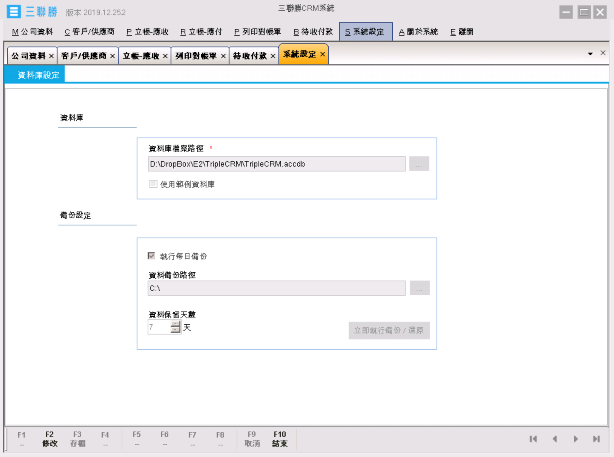基本設定
不論您是公司行號、網拍業者、設備檢驗公司或者是手機包膜達人,都可以使用這套系統,請跟著 Step 一步一步操作。
Step 0. 系統初始
本系統初始畫面為「待收付款」,方便您每日使用系統時能先查看是否有待收或待付款資料。
初次使用系統請先至「Step 1.公司資料」維護您公司的基本資料。
系統資料呈現方式分為:資料檢視模式與資料維護模式,若要進行資料異動,請點選「F2 修改」,修改後請記得點「F3 存檔」。
其他按鈕則分別依系統功能提供使用。

Step 1. 公司資料
公司資料分為四項:基本資料、列印設定、付款條件及付款方式,設定後請記得點「F3存檔」。
小提示:「F11」為新增一筆品項,「F12」為刪除一筆品項。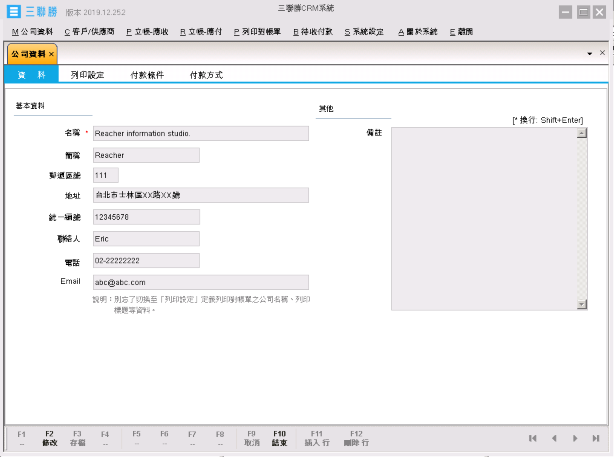
Step 2. 客戶/供應商
建立與您往來的客戶或供應商資料。
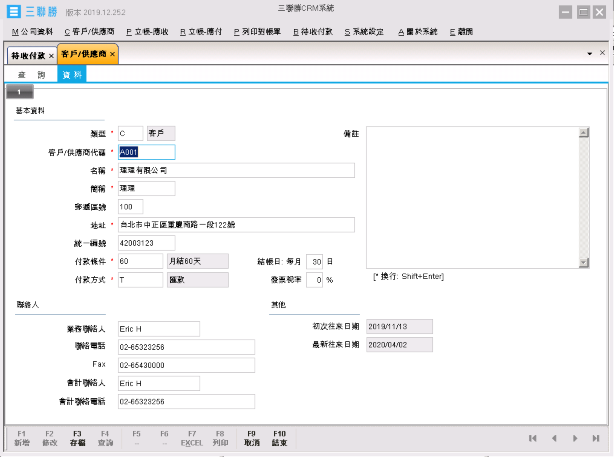
Step 3. 立帳
立帳區分為「應收款立帳」及「應付款立帳」。
3.1 立帳-應收:依客戶輸入往來資料(日期、項目、金額及稅率等),應收款之收款日期待實際收款時再予以填入即可。
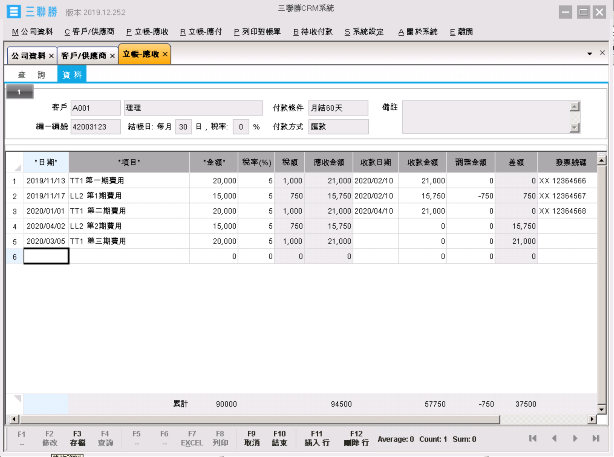
3.2 立帳-應付:依供應商輸入往來資料(日期、項目、金額及稅率等),應付款之付款日期待實際付款時再予以填入即可。
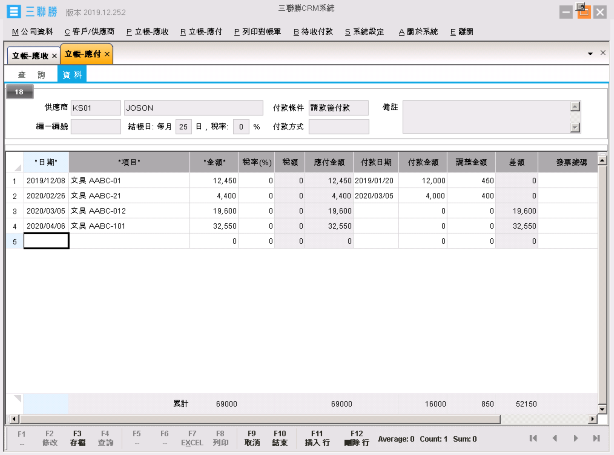
Step 4. 待收付款
待收付款功能,左側畫面呈現:待收款清單,右側呈現待付款清單,已收及已付款項不會列出。
小提示:滑鼠停在公司簡稱處,點「F5 連結」可連至「立帳-應收」或「立帳-應付」,方便您查看或回報已收或已付金額。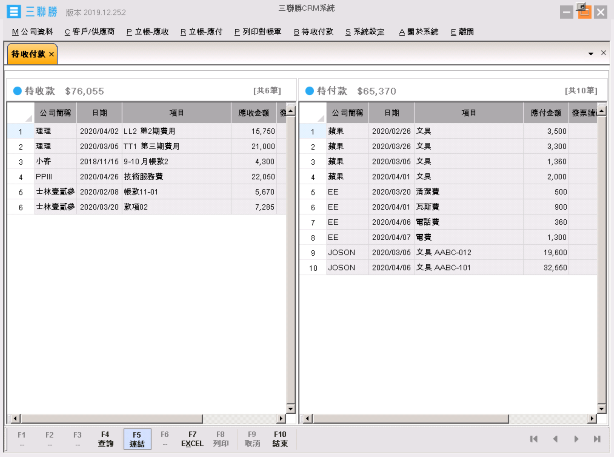
Step 5. 列印對帳單
每月底您可以利用「列印對帳單」列印對帳單,滑鼠停在公司簡稱處,按下「F8 列印」即可印出整齊的單據,系統會依照「公司資料」「列印設定」所定義的列印內容呈現表頭及表尾,
小提示: 若您習慣在Excel中調整單據,系統也提供匯出Excel的功能,只要按下「F7 Excel」就可以將單據內容匯出至Excel,方便您做任何調整。
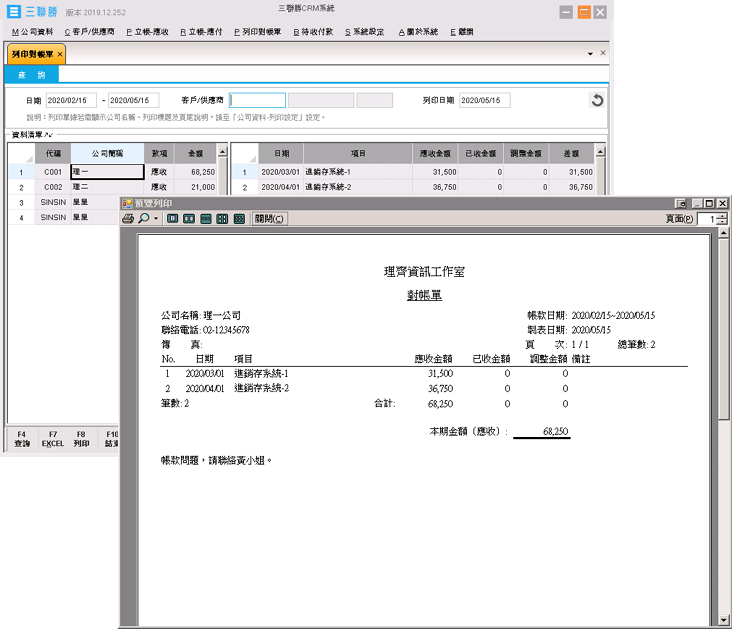
Step 6. 系統設定
系統設定包括「資料庫設定」與「備份設定」,您可以設定備份計劃。